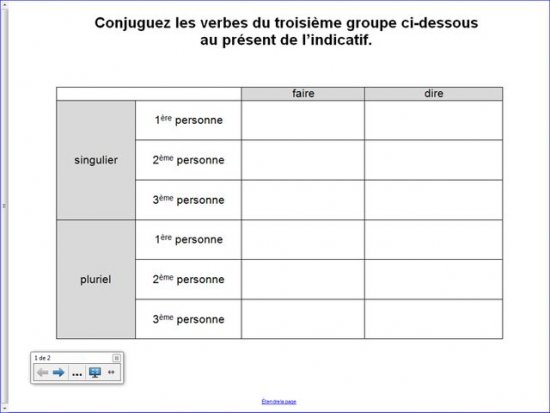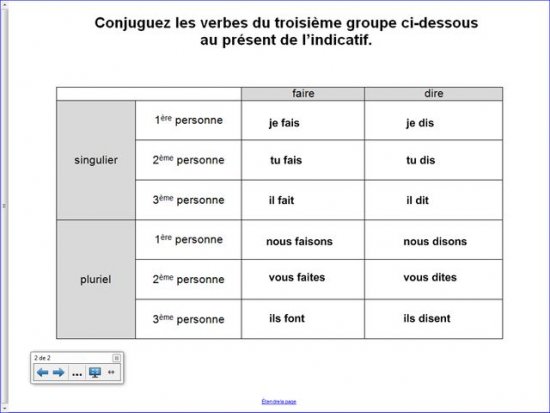Préparation de la première page : le document de synthèse
- Lancez le logiciel SMART Notebook [1]
- Dans la barre d’outils, cliquez sur Afficher les écrans et choisissez Largeur de page
- Dans la barre d’outils, cliquez sur l’outil Capture d’écran
- Lancez votre traitement de texte et ouvrez le fichier conjugaisons.rtf
- Effectuez un Aperçu avant impression
- Optimisez l’affichage pour voir le tableau dans son ensemble, dans la plus grande dimension possible (fonction Zoom)
- Dans la fenêtre Capturer, décochez l’option Capturer dans une nouvelle page, puis sélectionner Capture de zone
- Délimitez la zone de capture par un glissement de la souris, bouton gauche enfoncé, puis relâchez le bouton gauche de la souris (la capture est faite)
- Fermez l’Aperçu avant impression, puis votre traitement de texte
- Fermez la fenêtre Capturer
- Dans la page du fichier notebook, positionnez la capture et, éventuellement, redimensionnez-la, à l’aide de la poignée en bas à droite, pour en optimiser l’affichage
- Dans la barre d’outils, assurez-vous d’avoir activé l’outil Sélectionner
- Dans le coin supérieur droit de l’objet, cliquez sur la Flèche de menu
- (vous pouvez également effectuer un clic droit sur l’objet)
- Sélectionnez la commande Verrouillage – Verrouiller en place.
Verrouiller l’image permet de ne pas risquer son déplacement lorsque les élèves viendront écrire sur le tableau. On pourra également, si on le souhaite, effacer tout ce qui sera ensuite placé sur la page, à l’aide de la commande Edition – Effacer la page ou de l’outil correspondant que l’on peut ajouter à la barre d’outils.
Préparation de la deuxième page : le corrigé
- Dans la barre latérale, cliquez sur Sélecteur de page
- Cliquez sur la Flèche de menu de l’aperçu de la première page (ou effectuez un clic droit sur cet aperçu)
- Sélectionnez Cloner la page.
Le logiciel affiche automatiquement cette nouvelle page.
- Dans la barre d’outils, cliquez sur l’outil Texte
- Dans le sélecteur de propriétés, choisissez la police Arial, la taille 16, le gras (B) et la couleur noire.
Vous avez ainsi défini les propriétés du texte, qui resteront actives jusqu’à la prochaine modification.
- Dans la première case, tapez je fais, cliquez dans la deuxième case, tapez tu fais, et ainsi de suite pour saisir les différents éléments du corrigé
- Dans la barre d’outils, cliquez sur Sélectionner
- Déplacez successivement, par glisser-déposer, les différents éléments du corrigé de telle sorte qu’ils soient sensiblement alignés [2]
- Dans la barre d’outils, cliquez sur l’outil Enregistrer pour sauvegarder votre fichier notebook.